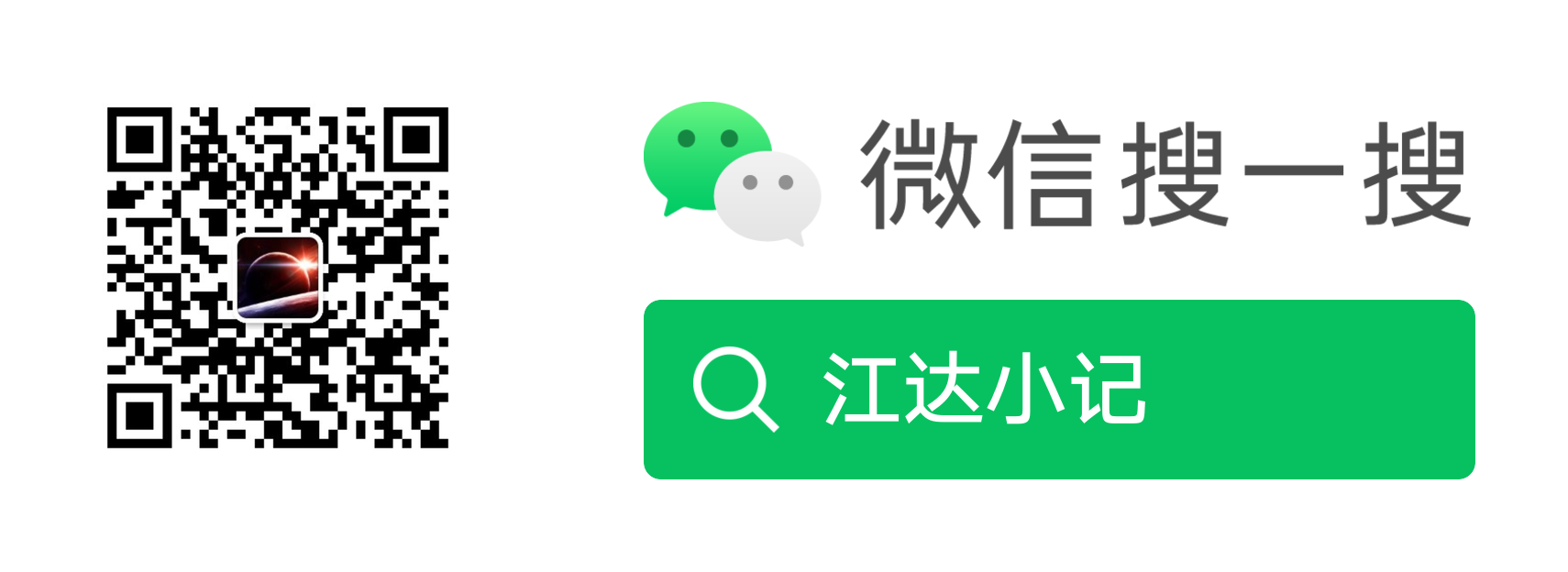Hexo 安装
如果你是第一次使用 Hexo,请确保你的环境设置正确。开始之前,你需要:
-
安装 Node.js
:你可以从 Node.js 官方网站下载安装程序,使用操作系统的包管理工具,或者使用 Node.js 版本管理工具(如 nvm)。安装完成后,你应该能够在命令行中执行 node
和 npm
命令。
-
全局安装 Hexo CLI
:运行 npm i -g hexo-cli
。安装完成后,你应该能够在命令行中执行 hexo
命令。
-
初始化 Hexo 站点
:执行 hexo init hexo-site
。你可以将 hexo-site
替换为其他路径名称,但本文将以 hexo-site
为例。这个目录将在下文中被称为站点根目录。
在安装过程中,请确保你有可靠的网络连接。如果遇到问题,可以考虑为 npm 或 git 配置代理,或者使用镜像站点。
更详细的安装步骤,请参考 Hexo 文档,了解如何安装 Hexo 和初始化站点。安装成功后,你应该能够在命令行中执行 hexo
(或 npx hexo
),并且在你的站点根目录中必须有 package.json
、source
、themes
等目录:
1
2
3
4
| $ cd hexo-site$ ls_config.yml node_modules package-lock.json package.json scaffolds source themes
```
如果你是 Node.js 或 Hexo 的新手,你也可以修改一个现有的 Hexo 网站的源代码,而不是创建一个新的,以帮助你理解 Hexo 的工作原理。事实上,你正在阅读的文档是由 Hexo 和 NexT 生成的,你可以通过以下命令安装它:
|
git clone https://github.com/next-theme/theme-next-docscd theme-next-docsnpm install
1
2
3
4
5
6
7
8
9
10
11
12
13
14
|
确保你已经成功安装了 Hexo 并创建了一个站点,因为后续文档需要你在站点根目录中进行操作。
## NexT 安装
安装或升级主题的详细步骤如下。
### 下载 NexT
安装 Hexo 主题很容易:你可以选择通过 npm 安装,或者在站点根目录下的 themes
目录中下载主题的源代码。
#### 使用 npm
如果你使用的是 Hexo 5.0 或更高版本,通过 npm 安装是最简单的方式。
打开终端,切换到 Hexo 站点根目录并安装 NexT 主题:
|
cd hexo-sitenpm install hexo-theme-next
1
2
3
4
5
| #### 使用 git
如果你熟悉 Git,可以克隆 NexT 主题的整个仓库。
打开终端,切换到 Hexo 站点根目录并克隆 NexT 主题的最新 master 分支:
|
cd hexo-sitegit clone https://github.com/next-theme/hexo-theme-next themes/next
1
2
3
4
5
6
| ### 升级 NexT
NexT 主题会继续发布新版本,以增加新功能和修复错误。在更新主题之前,请阅读发布说明。你可以通过以下命令更新 NexT。
#### 使用 npm
如果你通过 npm 安装了 NexT 主题,可以通过重新安装将其升级到最新版本:
|
cd hexo-sitenpm install hexo-theme-next@latest
1
2
3
4
5
6
7
8
9
10
11
12
|
请注意,当你运行 npm install
时,node_modules
目录中的主题本地更改将会丢失。如果你对主题进行了更改,你应该在运行 npm install
之前备份更改,然后在安装完成后恢复更改。
不建议修改 node_modules
目录中的主题文件。要自定义主题,你可以使用自定义文件功能。
#### 使用 git
新版本的主题发布后,你可以通过 git pull
将其更新到最新 master 分支:
|
cd hexo-sitecd themes/nextgit pull origin master
1
2
3
4
5
6
7
8
9
10
11
12
13
14
15
16
17
18
19
20
21
22
23
|
如果你对主题进行了更改,当你运行 git pull
时可能会遇到合并冲突(错误消息如 **«Commit your changes or stash them before you can merge»**
)。你可以通过使用 Commit
、Stash
或 Reset
命令来处理本地更改,以绕过合并冲突。了解如何操作。
如果你不喜欢新版本,你也可以随时使用 git
回退到旧版本。
### 配置文件
完成 Hexo 和 NexT 主题的安装后,你可以通过修改配置文件来自定义你的博客。安装 Hexo 时,随附的配置文件位于你的博客站点根目录中,文件名为 _config.yml
;我们将其称为 Hexo 配置文件。NexT 主题的配置文件需要由你创建;请在站点根目录中创建一个 _config.next.yml
文件,我们将在下文中将其称为 NexT 配置文件。如果你安装了其他主题,那么这些主题的配置文件也将遵循 _config.[name].yml
的命名约定。
创建一个空的 _config.next.yml
文件后,你可以将主题文件夹中的默认配置选项复制到其中,以便参考进行修改和自定义。根据你的安装方式,NexT 主题的默认配置文件可能位于 themes/next/_config.yml
或 node_modules/hexo-theme-next/_config.yml
。
简单来说,如果你是第一次安装 NexT 主题,你可以执行以下命令来获取一个可用的 NexT 配置文件:
|
cp node_modules/hexo-theme-next/_config.yml _config.next.ymlcp themes/next/_config.yml _config.next.yml
1
2
3
4
5
6
7
8
9
10
11
12
13
14
15
|
请注意,一些其他文档或教程可能会建议创建或直接修改 themes/next/_config.yml
和 node_modules/hexo-theme-next/_config.yml
等文件。确实,这样做可以被 Hexo 接受并作为你的主题配置文件。然而,这种方法可能会带来许多不便。例如,当升级主题时,对这些默认配置文件所做的自定义修改可能会导致冲突或被覆盖,从而导致数据丢失。因此,请使用前面介绍的 _config.next.yml
文件作为主题的配置文件,并避免创建或修改其他主题配置文件以避免冲突。
更多信息,请参考替代主题配置功能文档。
## Hexo 配置
Hexo 配置文件中的以下设置对于优化你的网站非常有帮助。
编辑 Hexo 配置文件并将 author
的值设置为你的昵称。
Hexo 配置文件:
|
author:
1
2
3
4
5
6
| ### 配置描述
编辑 Hexo 配置文件并将 description
的值设置为你喜欢的描述。
Hexo 配置文件:
|
description:
1
2
3
4
5
6
7
| ### 启用 NexT
与所有 Hexo 主题一样,下载后,打开 Hexo 配置文件,找到 theme
选项,并将其值更改为 next
(或另一个主题目录名称)。
Hexo 配置文件:
|
theme: next
1
2
3
4
5
6
7
8
9
10
|
现在你已经安装并启用了 NexT 主题。接下来的步骤将帮助你验证 NexT 是否正确启用。
建议使用 hexo clean
清理 Hexo 的缓存。
然后使用调试参数(通过添加 --debug
)启动 Hexo 本地服务器,完整命令是 hexo s --debug
。运行时可以看到输出,如果你发现问题,可以使用输出帮助他人更好地定位错误。当它打印:
|
INFO Hexo is running at http://localhost:4000/. Press Ctrl+C to stop.
现在你可以在浏览器中打开 http://localhost:4000
,检查网站是否正常工作。
如果你的网站看起来像这张图片,那么你已经正确安装了。这是默认的 NexT 方案——Muse。
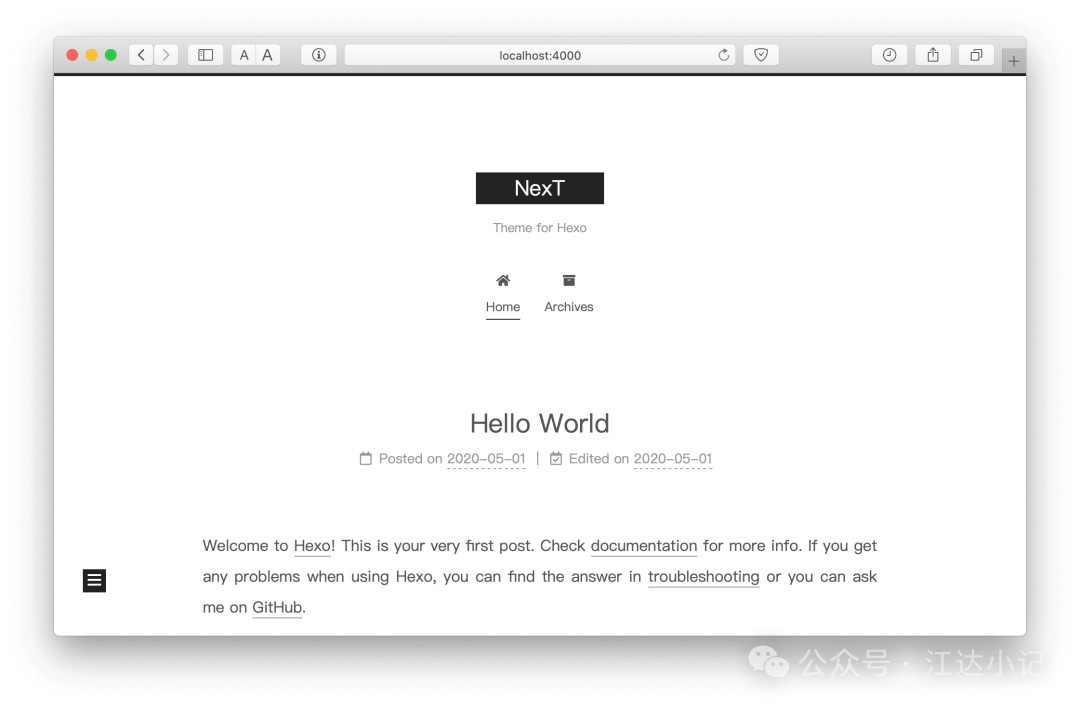
之后,我们可以在下一步中更改一些设置,包括个性化和第三方服务集成。